Как использовать Google Pay
Научиться использовать Google Pay легко, независимо от того, используете ли вы устройство Android или iPhone. Цифровая платежная платформа Big G позволяет пользователям оплачивать товары и услуги онлайн и в магазинах, отправлять деньги и сохранять карты лояльности — и все это в одном приложении.
Поскольку онлайн-покупки и бесконтактные платежи становятся все более популярными, Google Pay стал важным инструментом для людей, которым нужен безопасный и простой способ управлять своими деньгами. Это упрощает оплату и дает вам дополнительные привилегии, такие как вознаграждения и экономия, что делает его отличной альтернативой другим платежным платформам, таким как Apple Pay.
Как настроить Google Pay
Чтобы использовать Google Pay, у вас должна быть активная учетная запись Google. Если нет, создайте его.
Программы для Windows, мобильные приложения, игры - ВСЁ БЕСПЛАТНО, в нашем закрытом телеграмм канале - Подписывайтесь:)
1. Загрузите Google Pay приложение из магазина приложений вашего телефона.
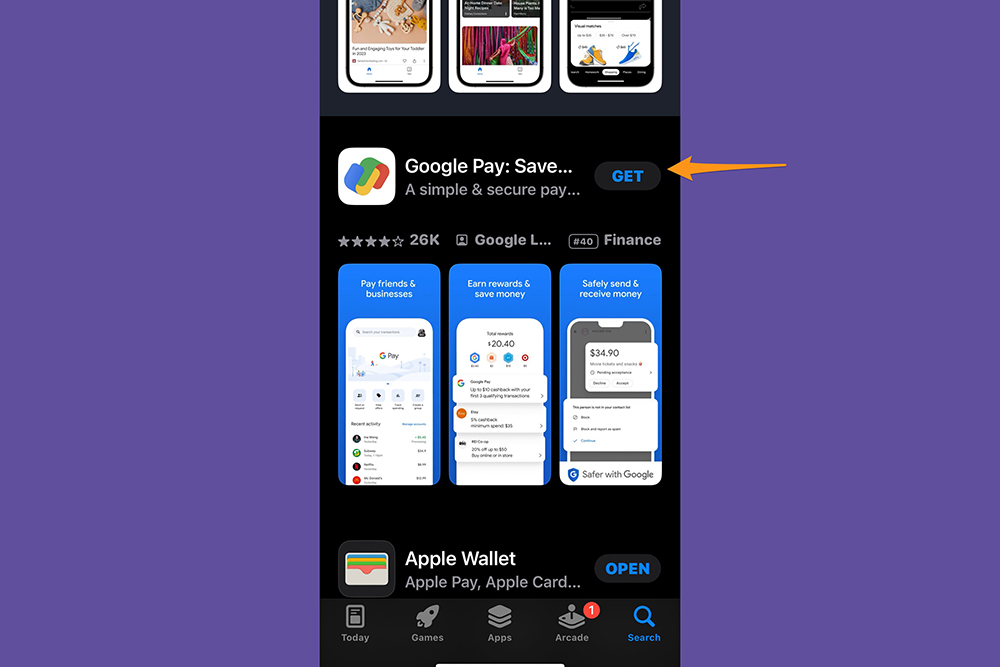
Вы не сможете использовать Google Pay, пока у вас не будет установлено приложение. Скриншот: Гугл
2. Откройте приложение. Выберите свой страна в правом верхнем углу, затем войдите в свою учетную запись Google. Кран Продолжать и настройте параметры конфиденциальности — вы можете позволить людям находить вас только по номеру телефона и, если хотите, сделать ваши транзакции общедоступными. Но если вам не хочется сразу вникать в это, вы также можете выбрать Не сейчас и измените настройки позже в своей учетной записи Google.
Как отправлять и получать деньги с помощью Google Pay
Как только вы привяжете свой банковский счет или дебетовую карту к приложению, вы сможете легко вернуть другу деньги за бранч в прошлое воскресенье — просто нажмите Отправить или запроситьвыберите человека, которому хотите отправить деньги, введите сумму и подтвердите транзакцию. Вы также можете запросить деньги у других, введя их адрес электронной почты или номер телефона.
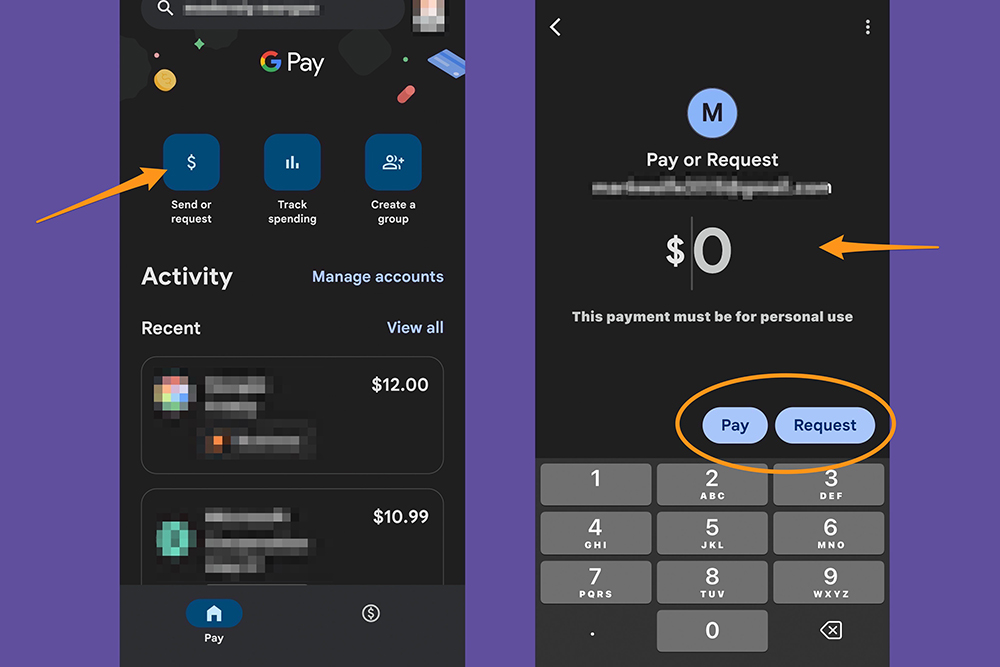 Выберите, кому вы хотите отправить деньги и сколько. Скриншот: Гугл
Выберите, кому вы хотите отправить деньги и сколько. Скриншот: ГуглКак использовать Google Pay в магазинах
iOS и WatchOS
После того, как вы все настроите на своем iPhone или Apple Watch, вы сможете использовать Google Pay, не открывая приложение. Все, что вам нужно сделать, это разблокировать свое устройство Apple, поднести его к терминалу бесконтактной оплаты и следовать инструкциям на экране. Ваш гаджет может попросить вас подтвердить транзакцию через FaceID, предоставить отпечаток пальца или нажать кнопку блокировки экрана. Обратите внимание, что вы не можете добавить подарочную карту в Google Pay на iOS, поскольку эта функция доступна только в версии приложения для Android.
Андроид
Google Pay не загружается по умолчанию на телефоны Android, поэтому вам придется загрузить его и настроить. Как только это будет сделано, вы сможете оплатить, не открывая приложение — просто разблокируйте свое устройство и поднесите его к терминалу бесконтактной оплаты.
Как использовать Google Pay для покупок в Интернете и в приложениях
Разобраться в том, как использовать Google Pay для покупок в приложении и онлайн, очень просто: просто найдите правильный способ оплаты при оформлении заказа. Выберите ее, выберите карту, которую хотите использовать для транзакции (если вы добавили более одной), и следуйте инструкциям.
(По теме: 4 хороших приложения для международных денежных переводов)
Если вы используете кредитную карту, вам, возможно, придется подтвердить код безопасности (CVV), указанный на обратной стороне карты. При появлении запроса завершите проверку подлинности покупки, используя меры безопасности вашего устройства. Имейте в виду, что не все поставщики поддерживают Google Pay, поэтому, если это ваш единственный доступный способ оплаты, убедитесь, что веб-сайт или приложение совместимо, прежде чем заполнять корзину.
Часто задаваемые вопросы
Вопрос. Кто принимает Google Pay?
Многие компании, включая веб-сайты, приложения и физические магазины, принимают Google Pay. В Интернете и на телефоне найдите опцию Google Pay при оформлении заказа. Когда вы находитесь в магазине, ищите способы бесконтактной оплаты или логотип Google Pay — обычно вы найдете его возле кассы, у двери магазина или на экране платежного терминала. Кроме того, вы можете использовать Google Pay для одноранговых платежей между отдельными людьми, как Venmo, PayPal или Chime.
Вопрос. Могу ли я использовать Google Pay без банковского счета?
Вам не нужно привязывать свой банковский счет для использования Google Pay — вы можете просто добавить дебетовую или кредитную карту, хотя это будет работать только для прямой оплаты продавцам. Если вы хотите использовать приложение для отправки или запроса денег, вам необходимо привязать банковский счет.
Если у вас вообще нет банковского счета, вы все равно можете использовать Google Pay. Вместо кредитной или дебетовой карты просто свяжите платформу с предоплаченной картой, чтобы совершать платежи онлайн и в магазине.
Вопрос. Каков лимит Google Pay?
Способы оплаты Google различаются в зависимости от страны и конкретного используемого способа оплаты. Для международных переводов может быть установлен ежедневный лимит транзакций. Лучше всего получить наиболее точную информацию о лимитах в своем банке или в службе поддержки Google Pay.
Вопрос. Могу ли я снимать наличные с помощью Google Pay?
Google Pay не поддерживает снятие наличных. Он предназначен для совершения цифровых платежей и перевода денег другим лицам в электронном виде.
Вопрос. Работает ли Google Pay как дебетовая карта?
Google Pay — это цифровое расширение традиционных способов оплаты, поэтому он работает по тем же правилам. Это означает, что если вы привяжете свою дебетовую карту к Google Pay, платформа будет действовать как дебетовая карта и взимать плату непосредственно с вашего текущего счета по мере того, как вы тратите деньги — независимо от того, отправляете ли вы кому-то деньги или платите за входящий платеж. -покупка приложения.
Вопрос. В чем разница между Google Кошельком и Google Pay?
Google Кошелек доступен только для устройств Android и позволяет пользователям сохранять цифровые рабочие копии кредитных и дебетовых карт, билетов на концерты, посадочных талонов и даже карты вакцинации от COVID. Вы можете использовать его для совершения покупок в магазине, поместив телефон рядом с терминалом бесконтактной оплаты. Между тем, Google Pay (доступен для Android и iOS) — это более комплексная платформа для управления деньгами. Он позволяет осуществлять одноранговые платежи, а также совершать покупки как в Интернете, так и в магазине, а на устройствах Android он подключается напрямую к Кошельку, чтобы использовать дополнительные способы оплаты.
Программы для Windows, мобильные приложения, игры - ВСЁ БЕСПЛАТНО, в нашем закрытом телеграмм канале - Подписывайтесь:)